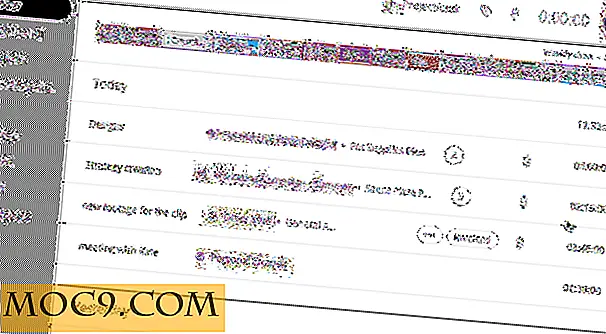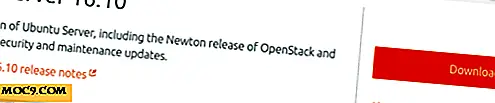Så här lägger du till anpassade sökmotorer till Google Chrome

Det finns ofta gånger när vi behöver utföra sökningar på en annan webbplats än Google. I Firefox kan du enkelt lägga till anpassad sökmotor med till Lägg till i sökfältförlängning. I Google Chrome finns det inga sådana tillägg för tillfället, så vi måste lägga till våra favorit sökmotorer manuellt. Lyckligtvis är det inte en svår uppgift. Läs vidare för att ta reda på hur du lägger till anpassad sökmotor i din Google Chrome.
Först navigera till den webbplats där du vill lägga till sökmotorn, till exempel maketecheasier.com .
Gör en sökning med vilket sökord som helst. Det spelar ingen roll vad söktermen är, det du behöver är bara sökadressen.

Kopiera sökadressen.

Klicka på verktygsikonen på din Chrome-verktygsfält och välj Alternativ .

Klicka på knappen Hantera i avsnittet Standard sökning.

Klicka på Lägg till.
I fältet Namn anger du webbplatsens namn eller namnet på den egna sökmotorn.
I fältet Sökord anger du en fras som ska användas som en identifierare för Chrome Omnibar.
I webbadressfältet klistrar du in sökwebadressen som du har kopierat tidigare.

Bläddra igenom webbadressen och hitta sökordets plats. Byt sökord med ' % s ' (utan citat).

Klicka på OK. Stäng alla alternativfönstren.
För att utföra en sökning på din nyligen tillkomna anpassade sökmotor, skriv först in sökordet följt av ett mellanslag. Den anpassade sökmotorns ikon kommer att visas.

Fortsätt att skriva in sökordet och tryck på [Enter] för att utföra sökningen.

Gör din egen sökmotor som standard
För att göra din anpassade sökmotor standard, klicka på Verktyg ikonen och välj Alternativ.
Gå till avsnittet Standard sökning och klicka på Hantera-knappen.
Markera den anpassade sökmotorn och klicka på Skapa standard .